随着 AI 技术的逐渐强大,各种 AI 工具被研发出来,应用在写作、绘图、对话、编程等各种场景。
相信 AI 助手已经融入大家日常的工作流中,我们的豆包MarsCode 编程助手就是一款 AI Coding 领域的提效神器。
在使用 AI 工具过程中可以发现,对于同样的问题而言,不同的提示词、不同的提问方式、不同的功能的调用都可能获得不同的模型反馈。
这也是 AI 交互过程中的有趣之处!
🌟我们整理了一些一些实用的使用姿势,帮助大家“完全掌握” AI 编程助手!
⌨️常用快捷键
豆包MarsCode 编程助手内置很多能迅速提升你开发效率的快捷键,以下是比较常用的几个,你可以在编码时尝试使用:
| 行为 | 快捷键(VSCode) | 快捷键(JetBrains) |
|---|---|---|
| 采用行内自动补全的代码 | Tab | Tab |
| 逐字采用行内自动补全的代码 | macOS:Command + → Windows: Ctrl + → | macOS:Command + → Windows: Ctrl + → |
| 舍弃代码建议 | Esc | Esc |
| 打开侧边 AI 对话框 | macOS:Command + U Windows: Ctrl + U | Ctrl + U |
| 展示下一行自动补全的代码 | macOS:opt + ] Windows: alt + ] | macOS:opt + ] Windows: alt + ] |
| 展示前一行自动补全的代码 | macOS:opt + [ Windows:alt + [ | macOS:opt + [ Windows: alt + [ |
| 提问框内换行 | Shit + Enter | Shit + Enter |
你还可以在 IDE 中管理豆包MarsCode 编程助手的快捷键。以 Visual Studio Code 为例,你只需点击左下角的「管理」按钮,然后在快捷菜单中选择「键盘快捷方式」。
在键盘快捷方式窗口的输入框中,输入 “MarsCode” 关键词,筛选出豆包 MarsCode 编程助手的快捷键,即可按需修改组合键。
💡常用斜线命令
我们有多种斜线命令可以用来帮助解释代码、修复代码、编写单测等等,助你提升工作效率。

⚡️快捷功能
1. 使用 #Workspace
在对整个项目进行提问或提出代码需求的时候,可以直接扣 #Workspace + query 即可。
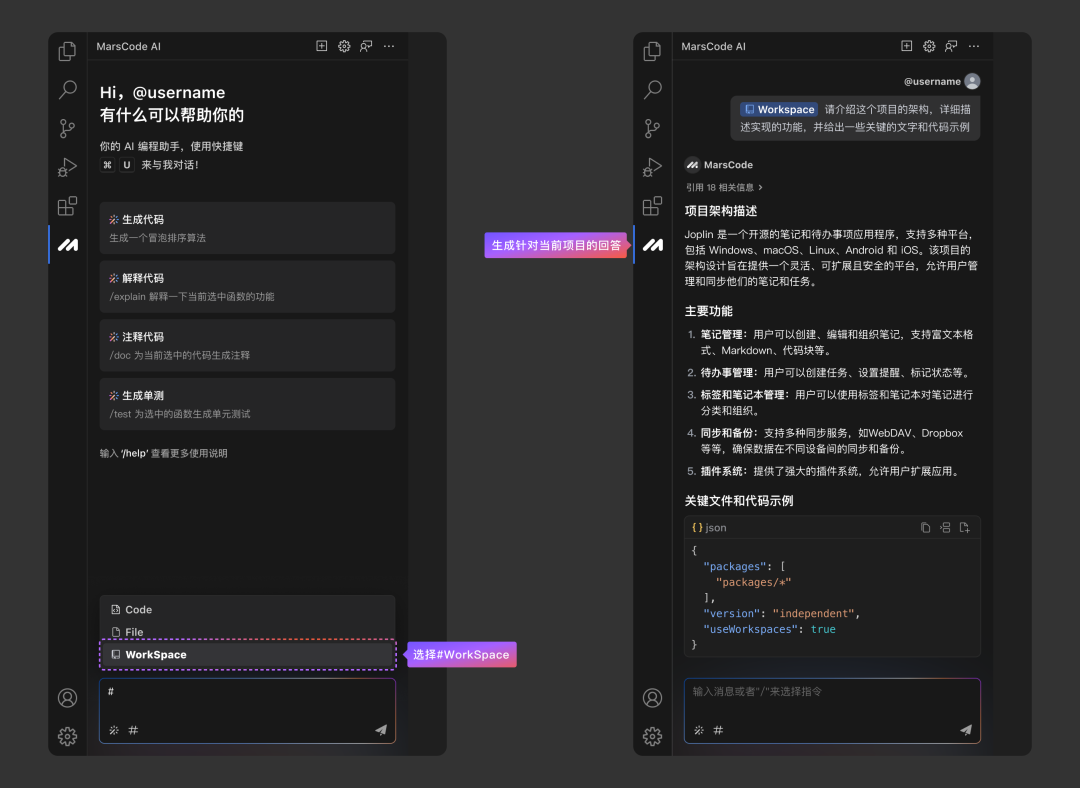
2. 附上相关文件 #File
使用#File 引用相关文件,将 AI 编程助手操作的范围限制在代码库中指定的上下文中。
引用文件的时候,请#在评论框中输入内容,然后选择#File,然后你将看到一个弹出窗口,你可以在其中选择文件。你也可以 #File:{filename}在评论框中输入内容。


3. 快速 Apply
点击 AI 生成代码块的右上角 Apply 按钮,即可自动识别对应的文件位置并形成 Diff,选择部分采纳或全部采纳采纳,即可快速应用新代码。Apply 功能支持自动识别文件路径进行代码修改、代码修复全局应用以及快速生成代码注释、创建新文件。

🙋AI 提问技巧
我们的 AI 编程助手是基于LLM(大语言模型)对大家的提问进行回答。对于大语言模型来说,上下文是它理解并输出的关键,也就是说,上下文越明确、丰富,AI 的预测和输出的结果越好。这里我们就有几个与 AI 对话时可以使用的小技巧,帮助大家更轻松的从 AI 编程助手这里得到想要的答案。
1. 打开相关文件
打开相关文件就是为 AI 编程助手提供上下文的好方法,还可以在聊天界面中通过#File 提供相关文件。在切换上下文或者转换到其他任务主题的时候,可以把不需要的文件关闭。

2. 提供置顶注释
需要 AI 编程助手生成一整套代码时,为你的文件添加置顶注释能够帮助 AI 助手明确工作目标。比如,空白文件中缺少足够的代码上下文,就可以通过注释的形式提供功能描述,让 AI 获得足够的提示从而推荐你需要的代码。
在处理数据或操作字符串时,也可以为 AI 编程助手提供一个示例,这将更便于 AI 理解。
3. 正确命名
为变量和函数赋予有实际意义的名称,因为 AI 编程助手会从名称推断意图,从而提供代码补全。
4. 提供函数注释
函数名称一般只具有描述性而且不能太长,因此添加函数注释可以为 豆包MarsCode 编程助手提供更多信息。
当然,反过来,豆包MarsCode AI 编程助手也可以帮你创建注释,并一键Apply到项目中。

5. 提供示例代码
向 AI 编程助手提供示例代码将有助于它确定你要查找的内容,进而生成与你想要实现的语言和任务相匹配的建议,或者根据你当前的实践返回建议。比如,你可以项目中提供代码示例,展示如何端到端地完成任务。
6. 删除不相关的请求
对于之前提出过但现在不需要的问题,可以在聊天界面中移除,这样能够保持与 AI 对话的主题不变,保证 AI 编程助手的最佳输出。

7. 选中相关代码
在提问之前,可以选中与问题相关的代码,帮助 AI 编程助手更好地掌握上下文。
8. 按主题区分会话框
在同时就多个主题与 AI 编程助手进行对话的时候,可使用聊天界面上的 + 号创建新的会话,每一个会话对应单一固定主题。
豆包MarsCode AI 编程助手可以为你提供个性化的建议和帮助,大大提升工作效率。希望这篇文章能够帮助大家 get 各种使用小技巧,完全掌握 AI 编程助手,激发它的全部潜能~
👉点击【下载豆包MarsCode AI 编程助手】立即开始AI编程~

























 被折叠的 条评论
为什么被折叠?
被折叠的 条评论
为什么被折叠?








